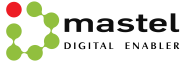Windows 11 memulai peluncurannya pada tahun lalu, dan sejak itu Microsoft mengatakan sistem operasi terbarunya siap untuk penyebaran luas. Ini berarti siapa pun dengan komputer yang memenuhi persyaratan minimum harus dapat mengunduh dan menginstal Windows 11.
Baik Anda menggunakan komputer untuk bekerja atau kehidupan pribadi, inilah saat yang tepat untuk menguasai beberapa fitur produktivitas Windows. Menurut cnet.com, trik bawaan ini dapat membantu Anda melakukan segalanya mulai dari mengatur pintasan Taskbar hingga menghemat daya baterai. Microsoft biasanya tidak terlalu terbuka tentang fitur-fitur tersembunyinya dengan cara yang sama seperti Apple, yang terkadang membuat lebih sulit untuk mengetahui bagaimana memanfaatkan semua yang ditawarkan Windows.
Berikut adalah fitur tersembunyi di Windows 11:
- Minimalkan setiap jendela kecuali yang aktif
Jika layar desktop Anda terlalu penuh dengan jendela yang terbuka, Anda dapat dengan cepat meminimalkan semuanya kecuali yang sedang Anda kerjakan. Anda harus mengaktifkannya di Windows 11 dengan menuju ke Pengaturan, lalu Sistem, lalu Multitasking dan putar pada goyangan jendela bilah judul - Buka menu rahasia start menu
Anda tahu bahwa untuk masuk ke menu Start, Anda menekan ikon Windows di bagian bawah di sebelah kiri layar atau di keyboard Anda. Tetapi Windows 11 menyertakan menu Start kedua yang kurang dikenal yang membuat mengakses fitur-fitur penting seperti Command Prompt, Control Panel dan Task Manager menjadi lebih mudah. Anda dapat mengaksesnya dengan dua cara berbeda, baik dengan menekan tombol Windows + X, atau klik kanan ikon Windows/tombol Start. - Buka item yang disematkan dari Taskbar Anda dengan pintasan keyboard
Jika Anda telah menyematkan program ke Taskbar di bagian bawah layar untuk membuat pintasan, Anda tidak perlu mengeklik ikon untuk membukanya. Sebagai gantinya, gunakan pintasan keyboard tombol Windows + [Tombol angka], dengan tombol angka yang sesuai dengan posisi program yang disematkan di Taskbar. Misalnya, tombol Windows + 2 akan membuka item yang disematkan kedua di Taskbar. - Pelajari berapa banyak ruang yang digunakan aplikasi
Untuk melihat berapa banyak ruang yang digunakan aplikasi, file sementara, dan dokumen, navigasikan ke Pengaturan > Sistem > Penyimpanan. Ketuk Tampilkan lebih banyak kategori untuk melihat daftar lengkap.Untuk mendapatkan ide tentang apa yang harus dibuang, ketuk Rekomendasi pembersihan untuk melihat apa yang disarankan Windows 11. Anda mungkin tidak akan menghapus peramban Anda, tetapi Anda mungkin menemukan bahwa permainan yang sudah bertahun-tahun tidak Anda mainkan adalah hal yang bagus untuk dijatuhkan.(ra/hh)